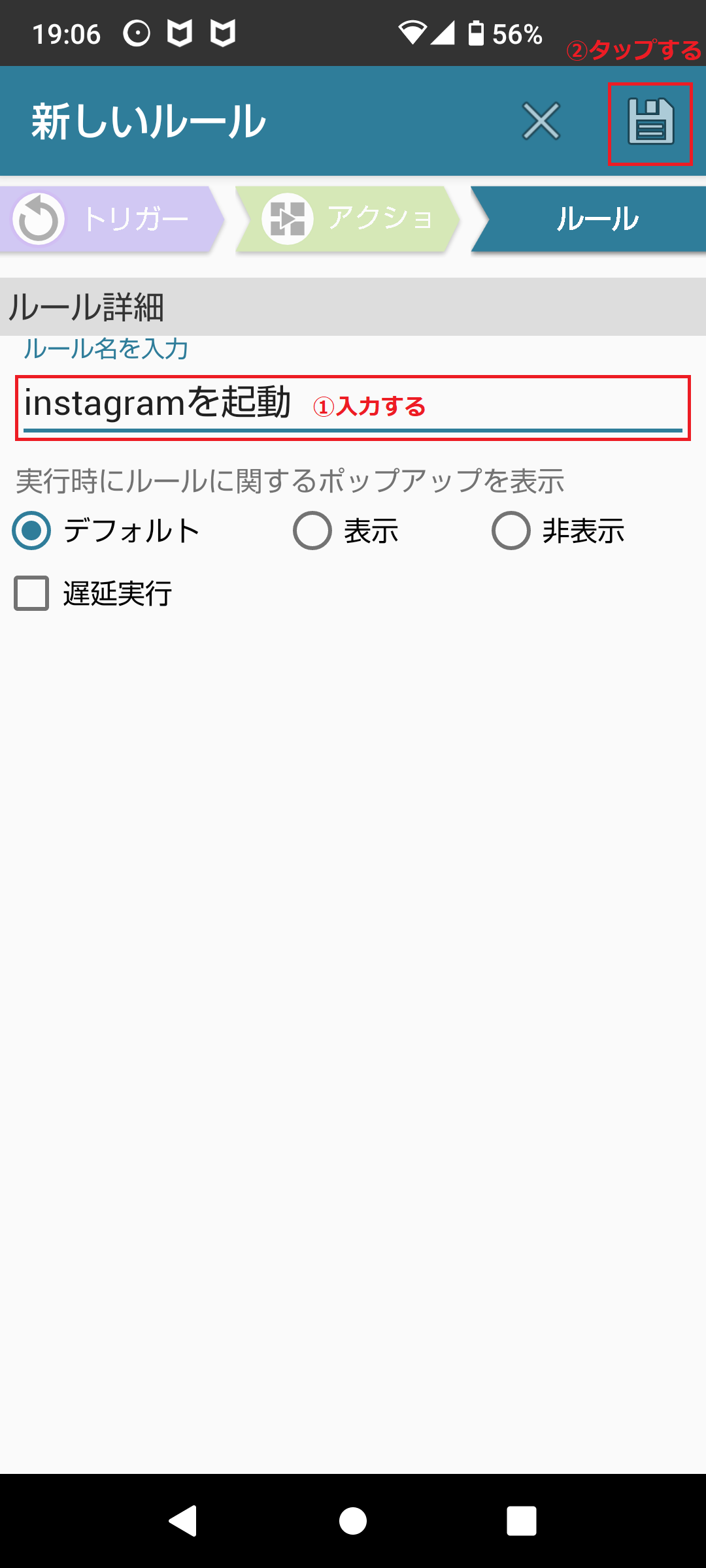Androidのスタートアップ機能とは?スマホ起動時にアプリを自動開始!
Androidスマホを起動させた時に、自動的に立ち上げたいアプリはありませんか?
実はアプリを使うことで、再起動時に特定のアプリをスタートアップすることができます。
今回は、Androidスマホでアプリをスタートアップさせたい時におすすめのアプリを2つ、手順と共にご紹介していきます!
Contents[OPEN]
【Android】スタートアップでアプリを使いたい!どうしたらできるの?
「スタートアップ」とは、スマホやPCなどのデバイスを起動した時に特定のアプリだけ自動開始させる機能のことです。
通常であれば、スマホではできませんが、Androidではアプリを使えばスタートアップをさせることができます。
起動をしたときにアプリを自動開始できるよ!
ここでの「起動したとき」とは、Androidスマホの電源を入れ直した時を指します。
スマホは電源を入れっぱなしで使い続けることが可能なので、電源の入れ直しをしたことがないという人も多いでしょう。
ですがたまに再起動をすると、今まで使っていたアプリが起動してなくて困ることもあるかもしれません。
また、電源を入れ直している間にもLINEやメールの通知が届いているのではないかと気になって、チェックに焦ってしまう人もいるでしょう。
そんな時に有効活用して欲しいのがスタートアップです。設定さえしておけば電源の入れ直しをした時に自動開始してくれるので、アプリの起動を忘れていたというミスを回避できますし、通知もいち早く知ることが出来ますよ。
アプリを使って設定しよう♪
Androidスマホの標準機能ではアプリの自動開始に対応できません。中には似たような機能を持つ端末もありますが、基本的にはスタートアップ用のアプリを使って自分なりの設定を行うことで、自動開始が出来るようになります。
ここで用語の整理をしておきます。「トリガー」と「アクション・マクロ」という言葉を覚えてください。
| 用語 | 意味 | 例 |
|---|---|---|
| トリガー | 動作を起こすきっかけ | 電源を入れ直した場合 |
| アクション マクロ |
動作 | LINEを起動する |
上記ではトリガーに「電源を入れ直した場合」を入れていますが、これが「現在地の天気が雨の場合」でもトリガーになります。
また、「アクション・マクロ」ではスマホの機能でできることを指定します。例えば、「アプリの起動」「音を出す」「ライトを光らせる」などです。
【Android】スマホのスタートアップに便利♪おすすめアプリ♡AutomateIt – Smart Automation
開発:SmarterApps Ltd
掲載時の価格:無料
Ver:Android 3.0.283
まず、Google Playストアからアプリをインストールします。広告が表示されますが、基本的な機能は無課金で利用可能です。
トリガー・アクション・マクロを設定!
実際に「トリガー」「アクション・マクロ」を設定してみましょう。ここでは、「スマホが起動したら、Instagramを自動開始する」を例に実際の設定画面を使って説明します。
①AutomateItを起動する
②「私のルール」をタップする
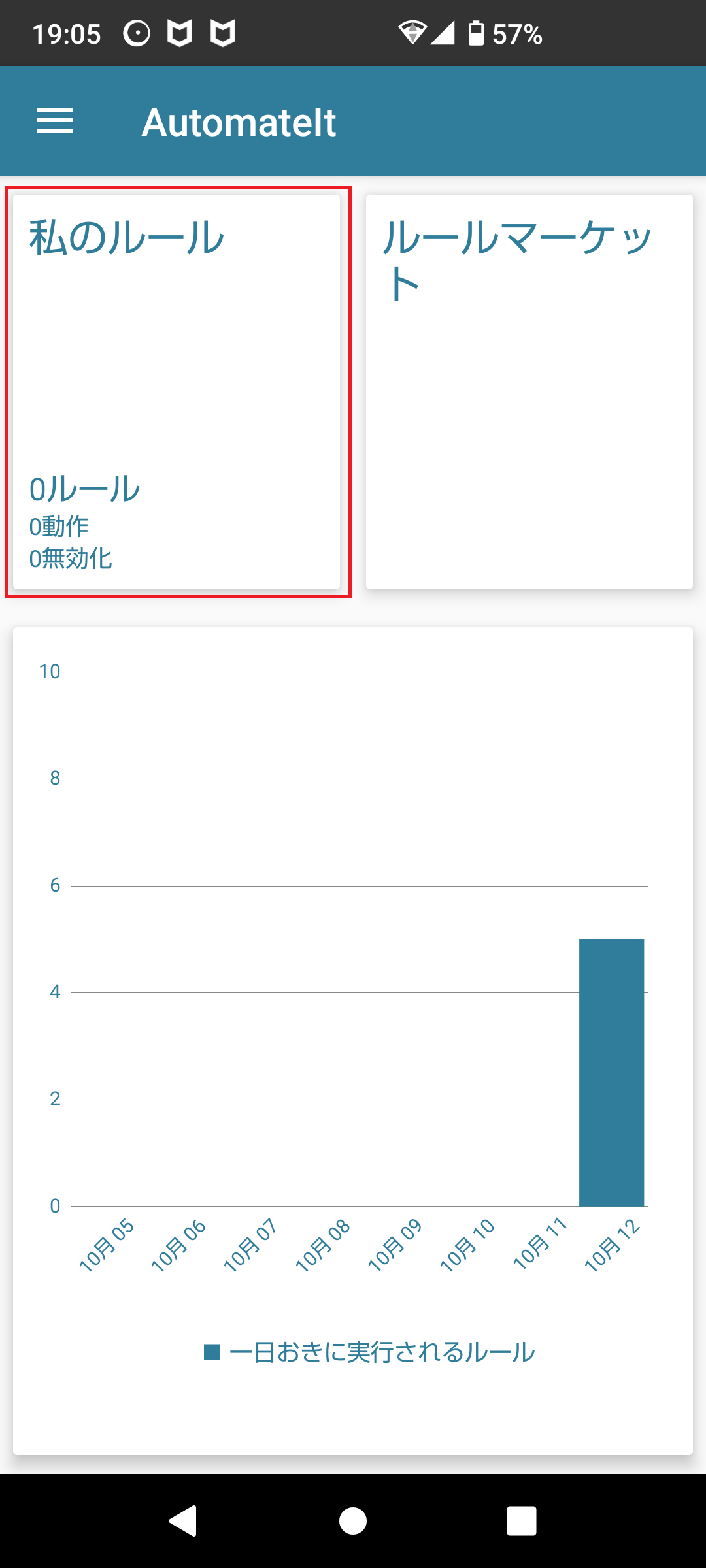
③画面右下の「+」ボタンをタップする
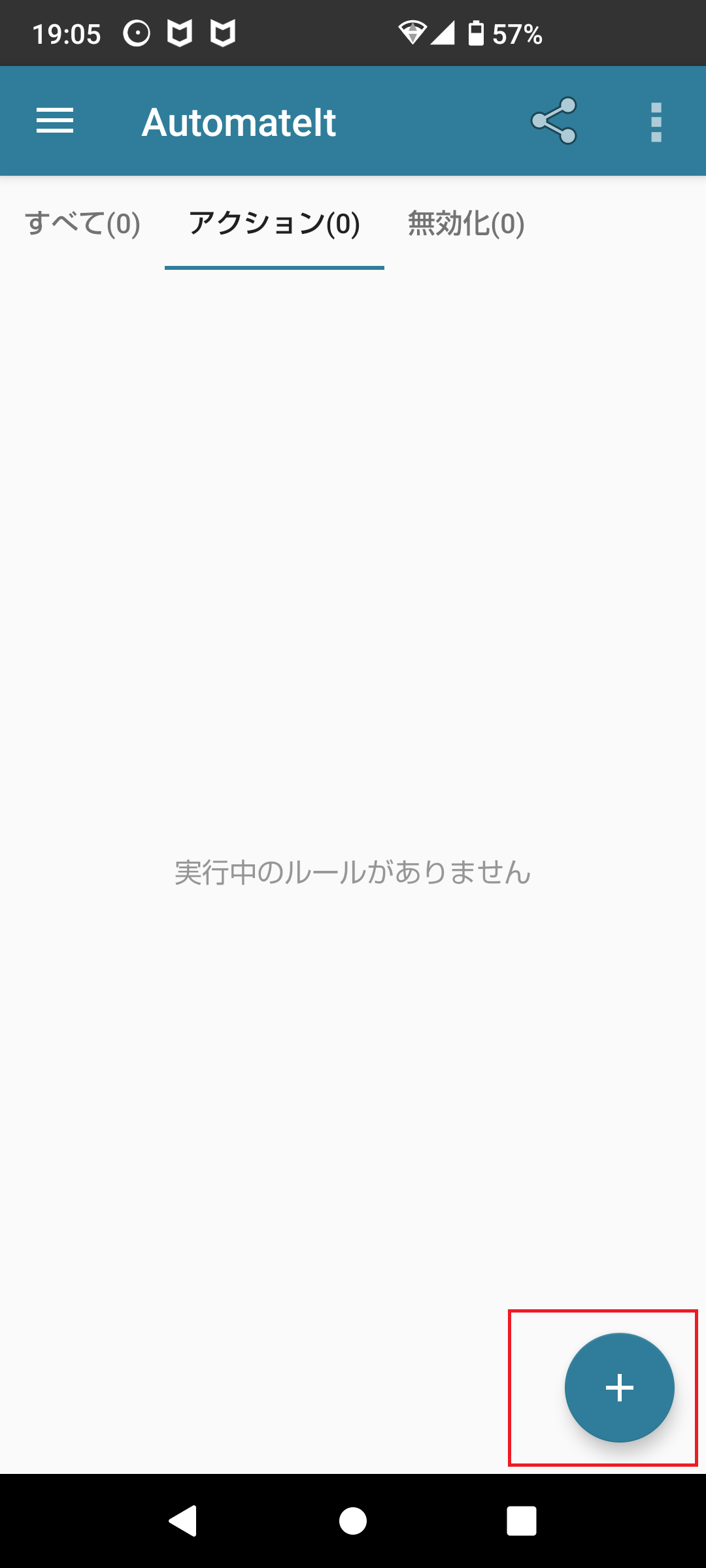
③トリガーの一覧から「端末起動時」をタップする
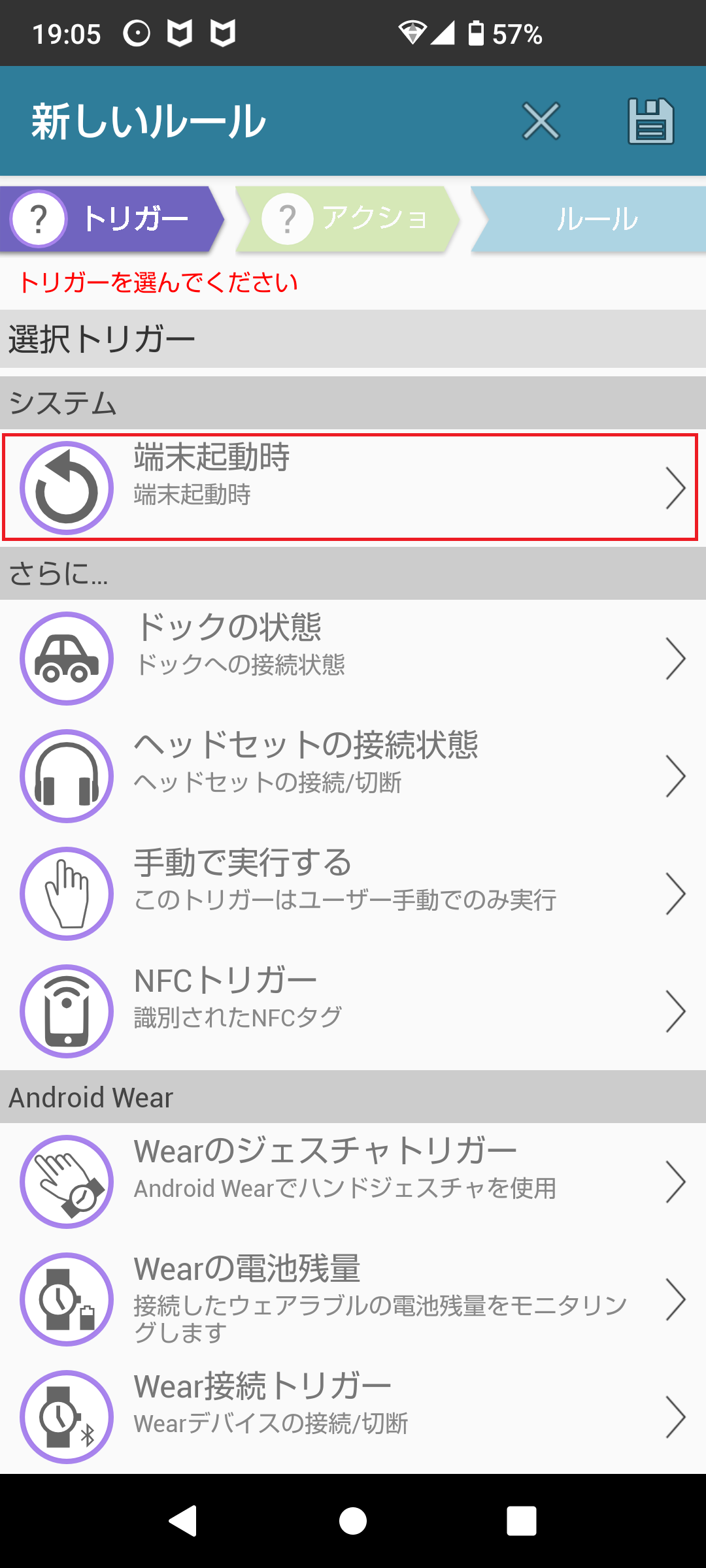
④アクションの一覧から「アプリの起動」をタップする
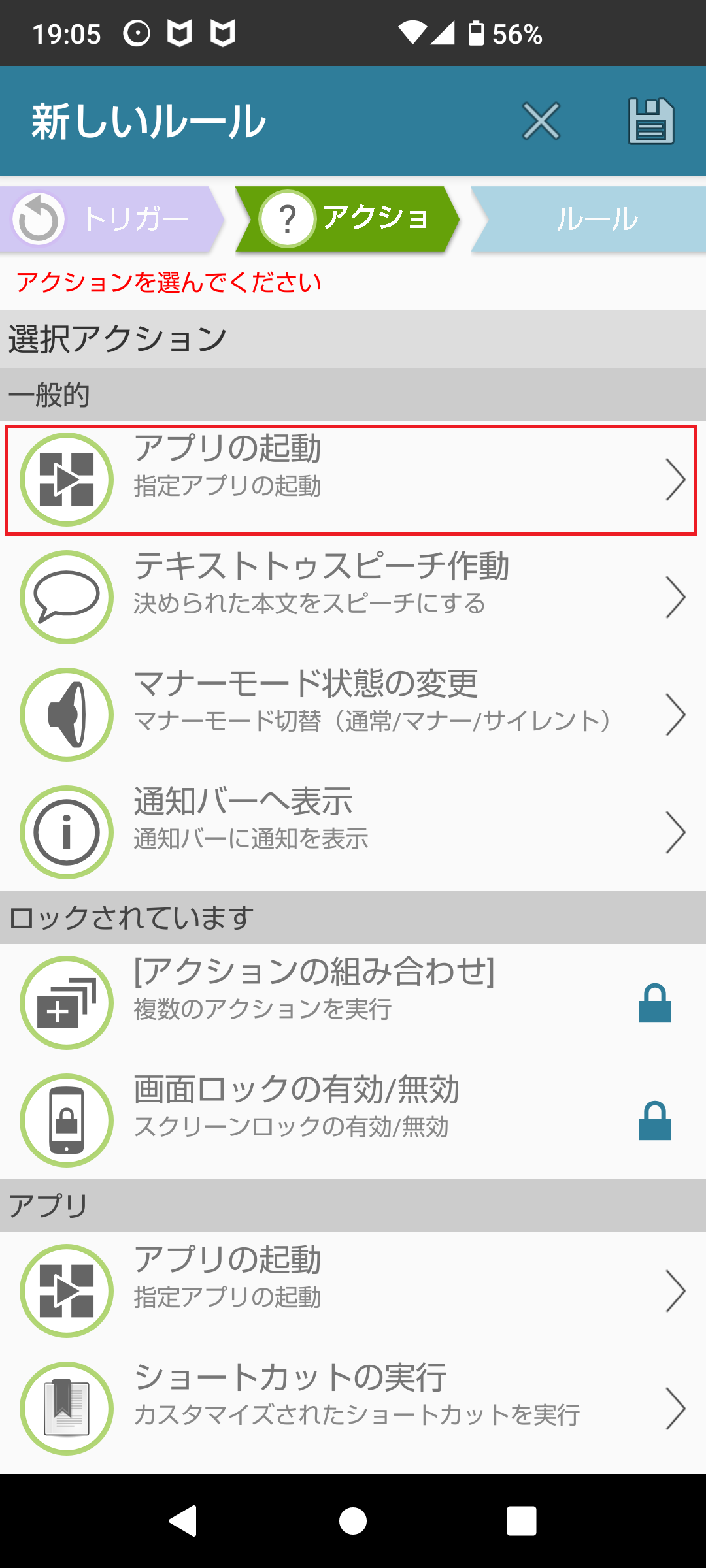
⑤「アプリケーションの選択」ボタンをタップする
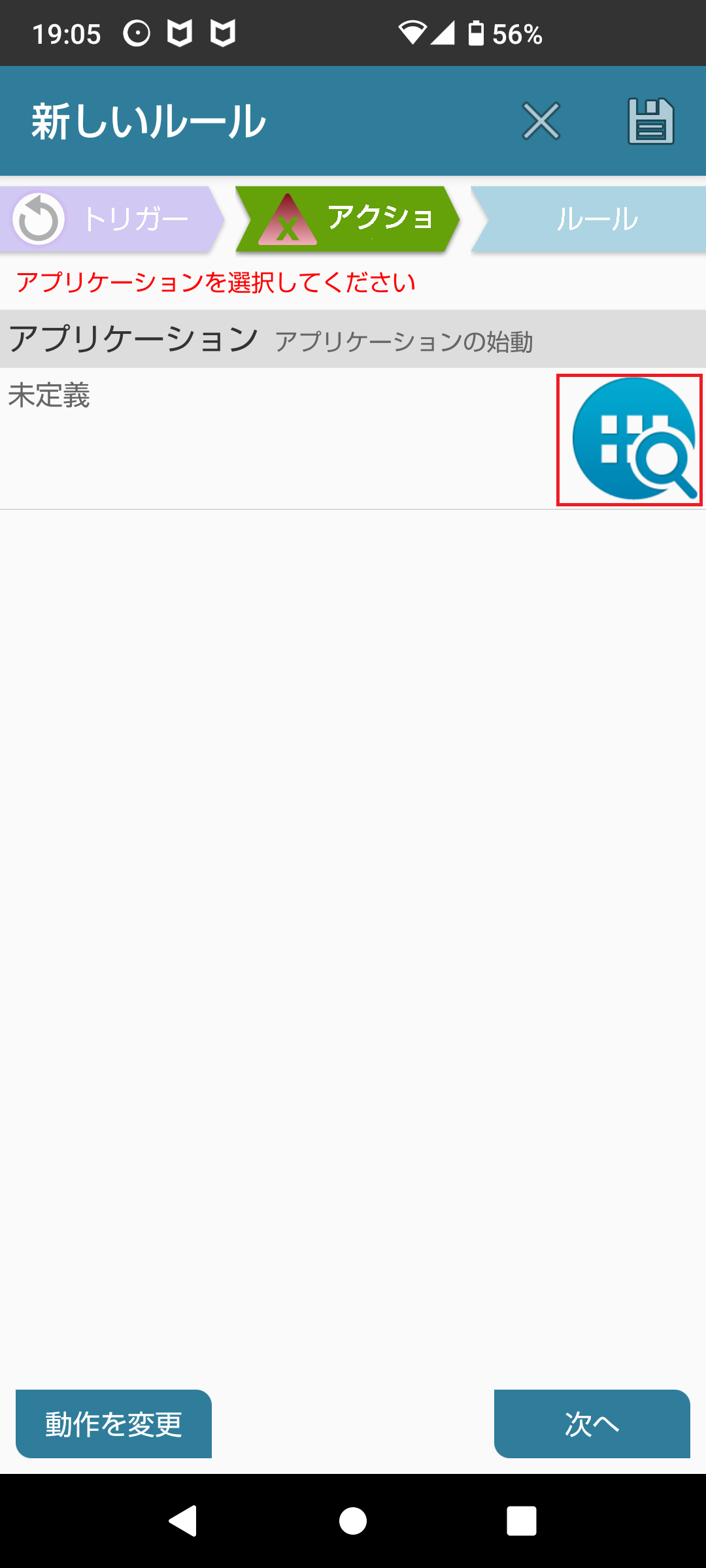
⑥「Instagram」をタップする
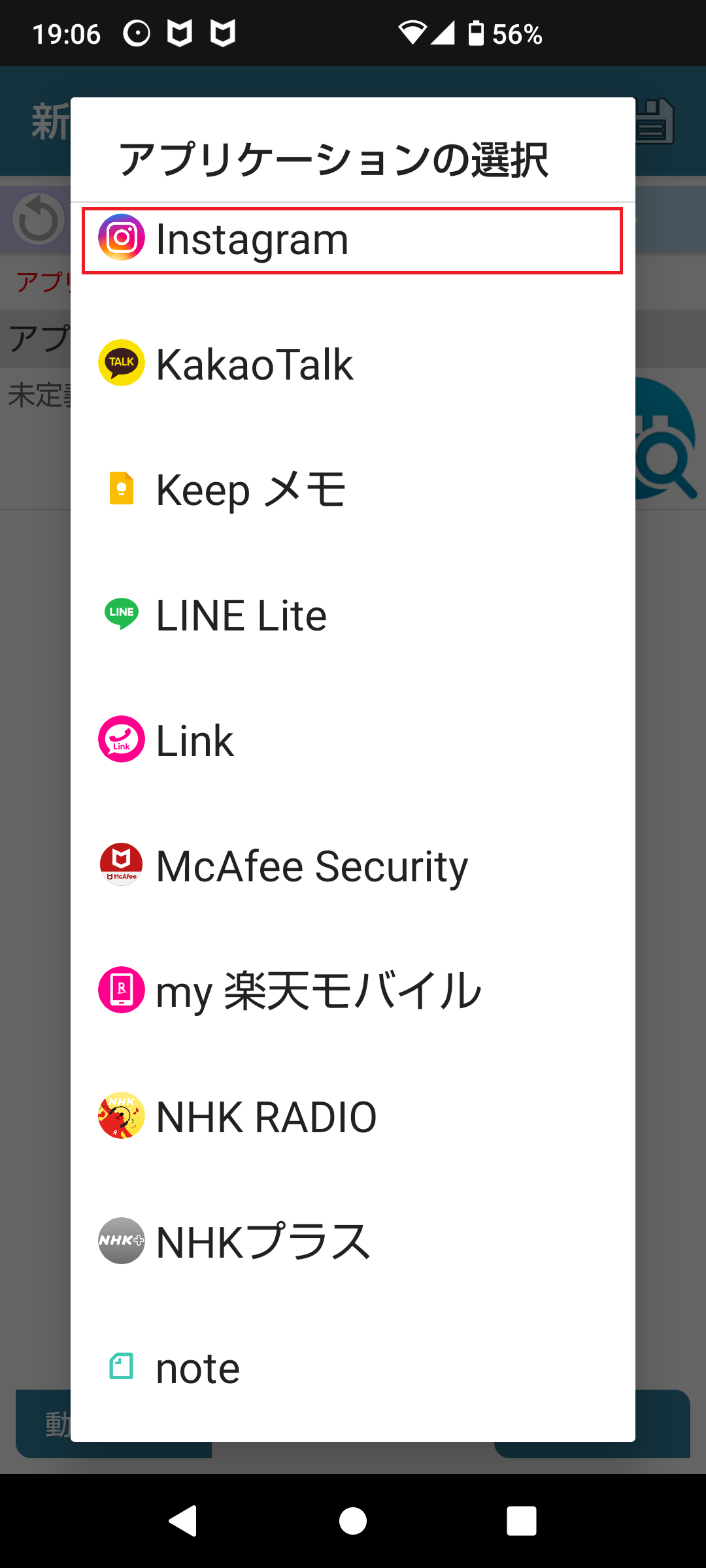
⑦「次へ」をタップする
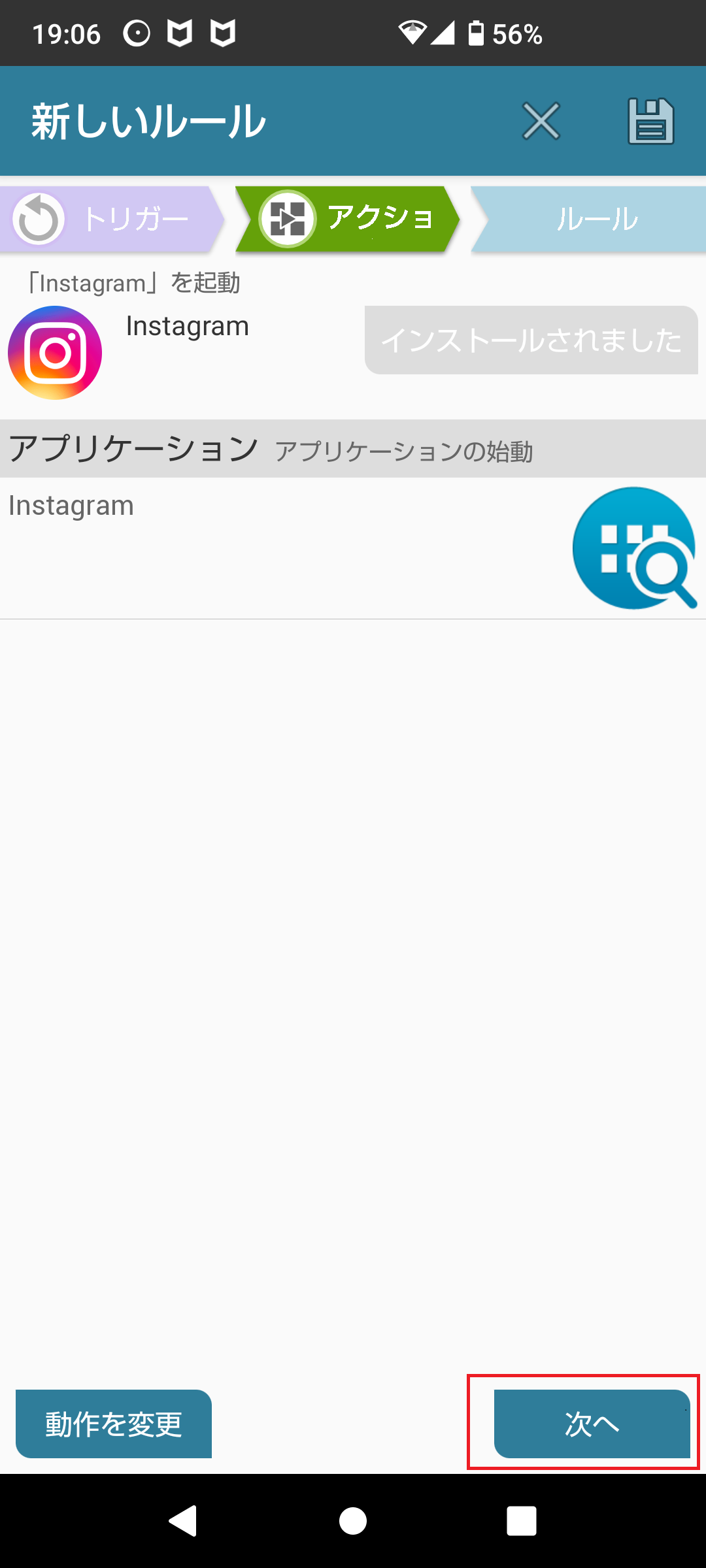
⑧ルール名を入力し、画面右上の「保存」をタップする